本案例利用Icepak建立热管散热模型。
案例内容包括:
-
创建各向正交的固体材料
-
模拟系统中简化的热管散热
-
创建嵌套的非共形装配体
热管常用于将受限空间中不易散失的热量导出至其他更容易散热的区域。本案例并非要创建热管内部的详细模型,而是通过使用一系列的圆柱形固体块将热源与风冷散热器相连接以模拟热管。
计算模型如图所示。
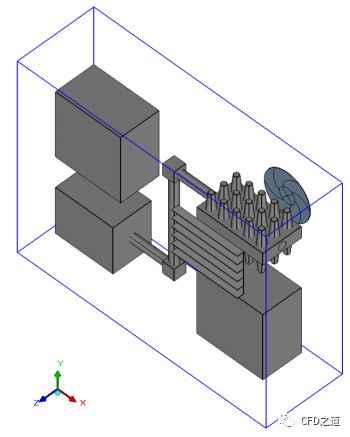
-
启动ANSYS Icepak,弹出如下图所示对话框
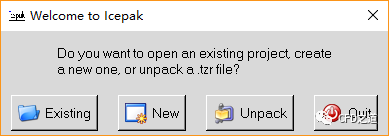
-
点击Unpack按钮打开文件对话框,选择并打开文件heat-pipe-nested-NC.tzr,弹出文件解压路径选择对话框,如下图所示指定文件路径,点击Unpack按钮解压文件
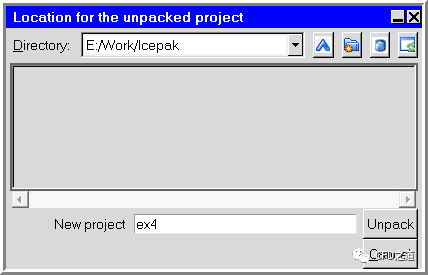
导入的模型如图所示。
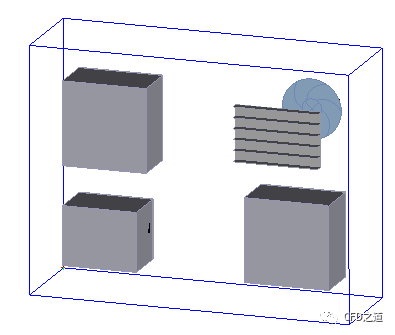
3.1 创建各向正交材料
-
点击工具栏按钮Create materials创建新材料material.1
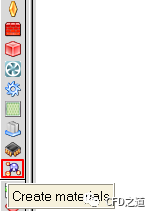
-
如下图所示设置材料material.1的属性,注意设置热传导类型为Orthotropic
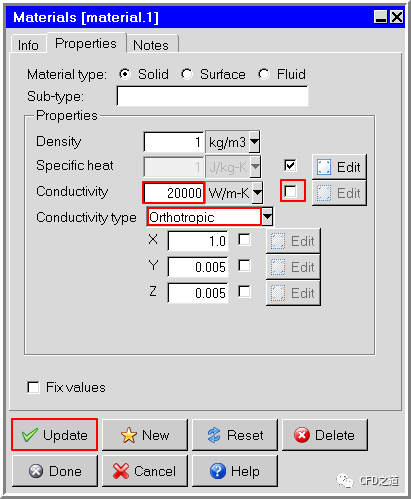
-
点击New按钮创建材料material.2,如下图所示修改材料属性
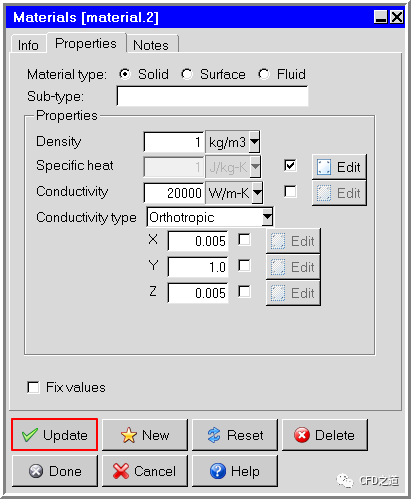
-
创建材料material.3,如下图所示修改材料属性
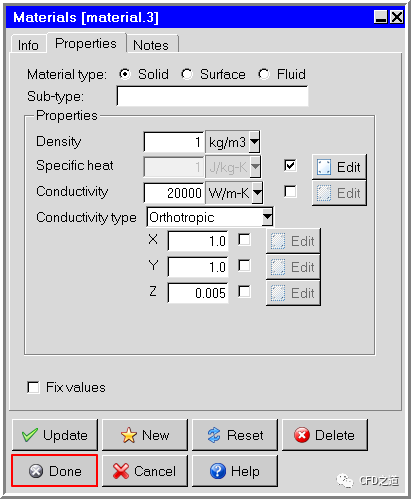
3.2 创建热管模型
1、创建pipe1
-
点击按钮Create block创建block.2,鼠标双击模型树节点block.2弹出设置对话框,如下图所示修改名称为pipe1
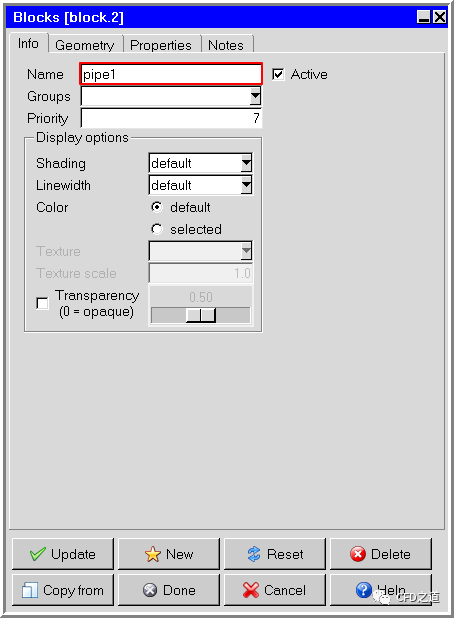
-
进入Geometry标签页,如下图所示设置几何属性
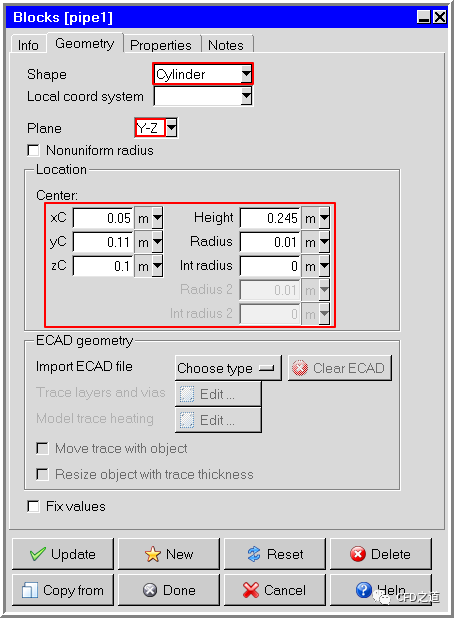
-
进入Properties标签页,如下图所示设置材料为material.1
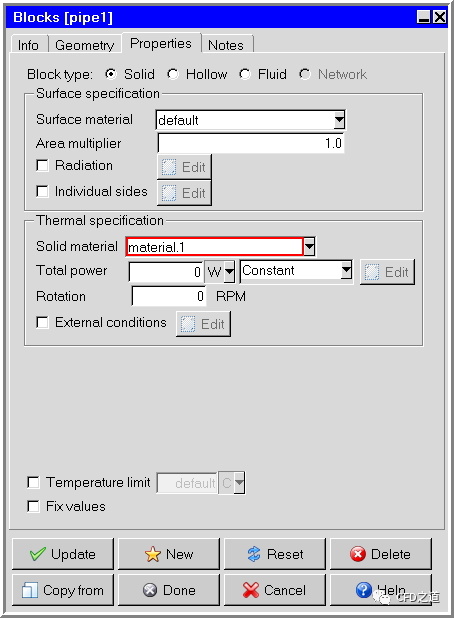
此时计算模型如图所示。
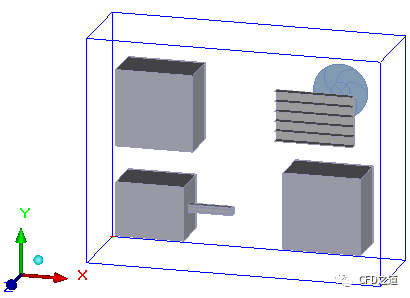
2、创建pipe2
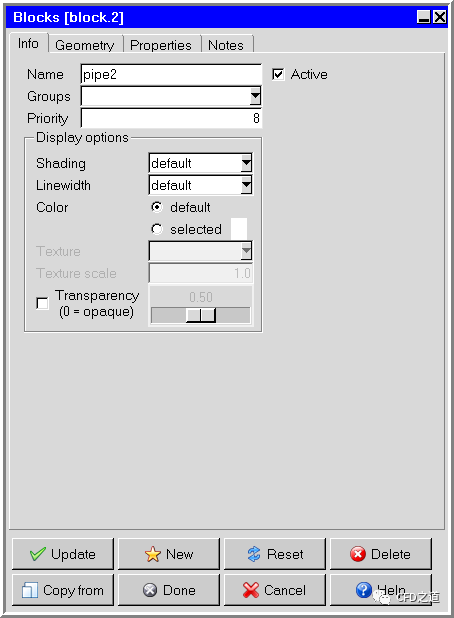
-
几何参数如下图所示
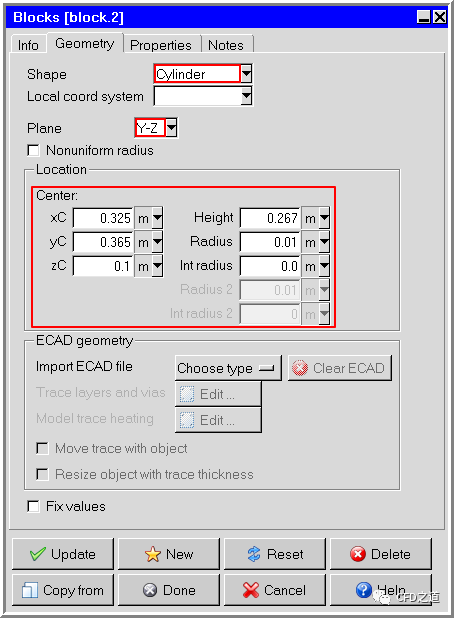
-
设置其材料为material.1
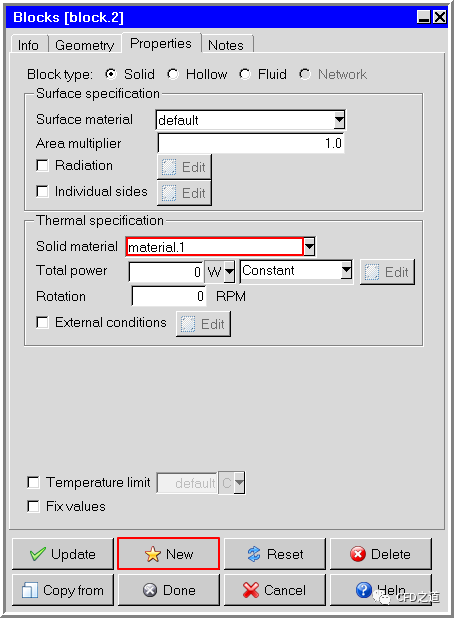
3、创建pipe3
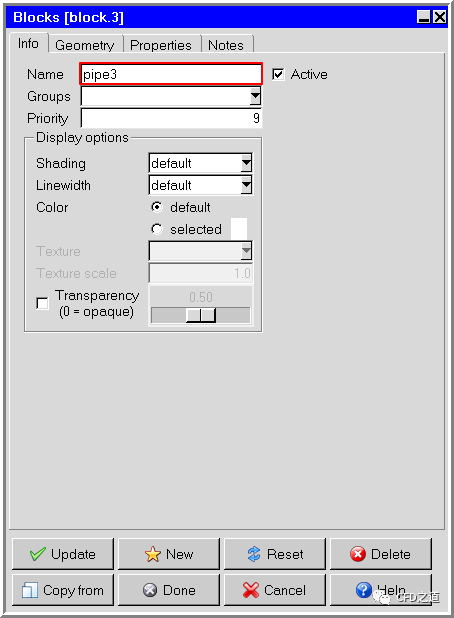
-
几何参数如下图所示
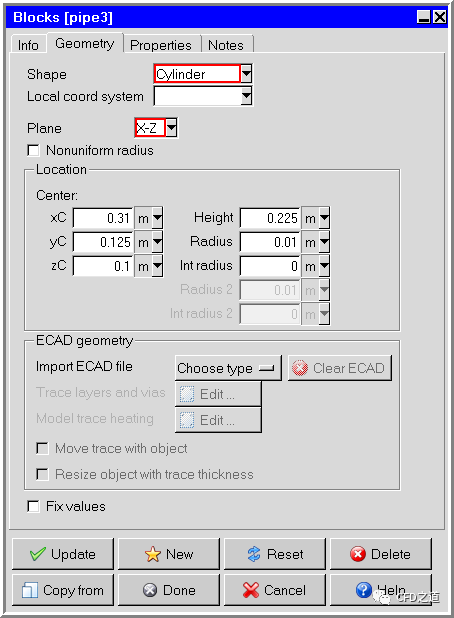
-
设置其材料为material.2
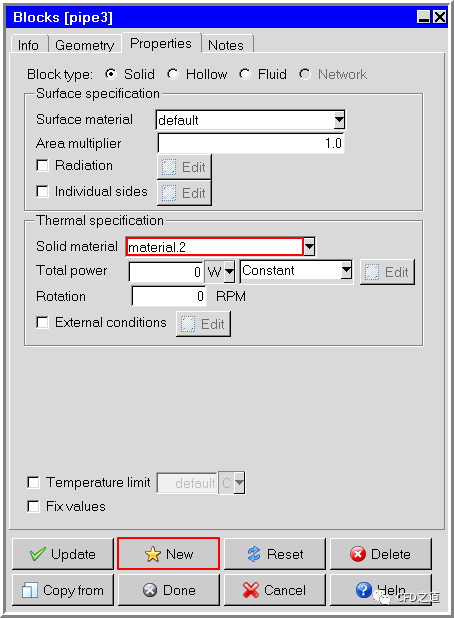
此时几何模型如下图所示。
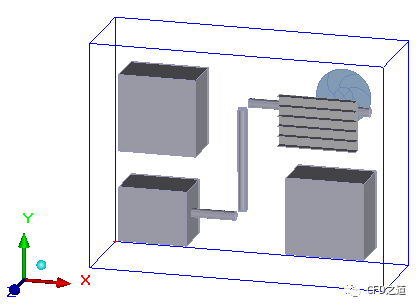
4、创建joint1
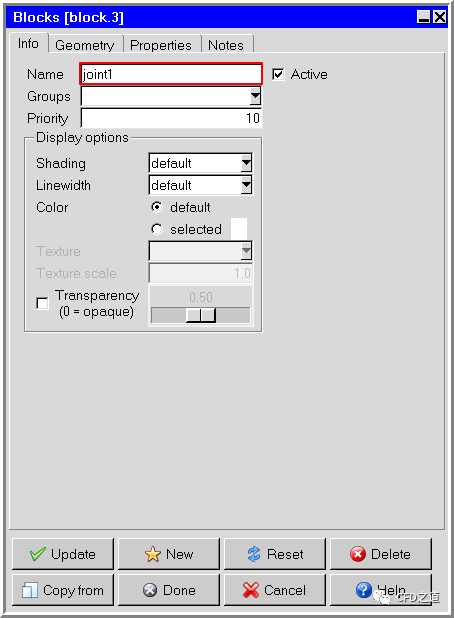
-
几何模型如图所示
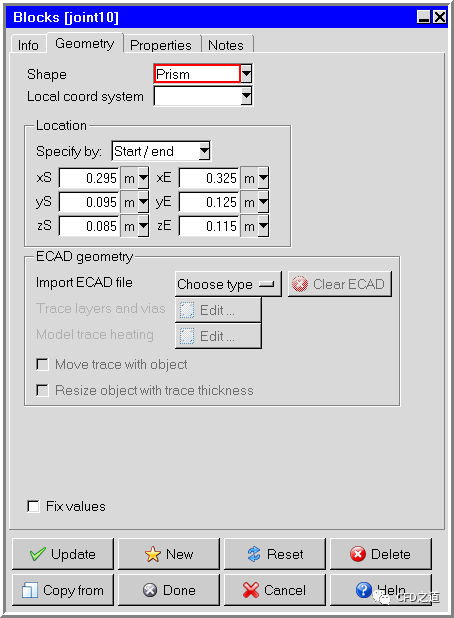
-
设置其材料为material.3
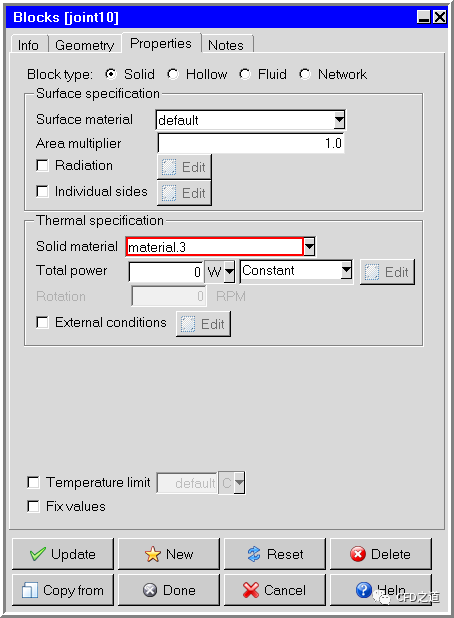
此时几何模型如图所示。
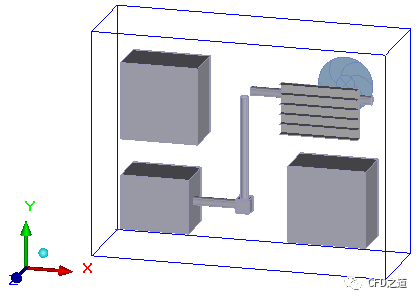
4、创建joint2
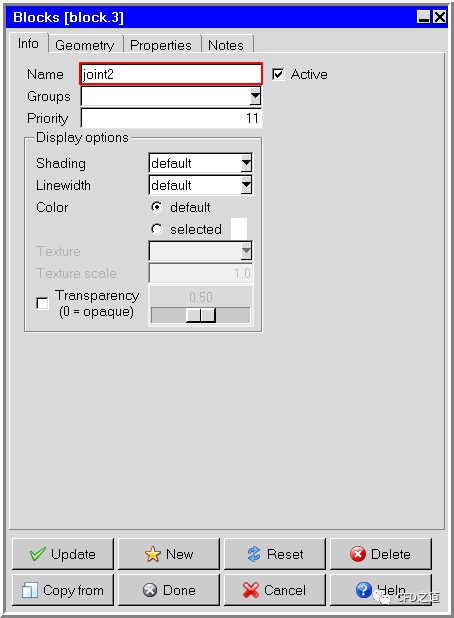
-
几何参数如下图所示
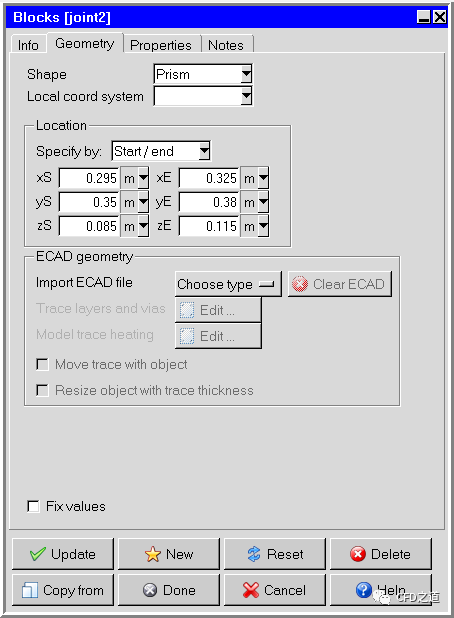
-
设置其材料为material.3
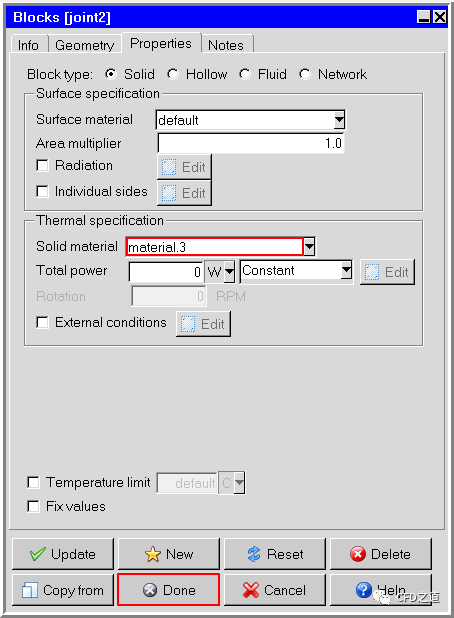
完成的几何模型如图所示。

3.3 创建散热器
-
点击工具栏按钮Create Solid,右下角面板中如下图所示设置参数,点击Apply按钮完成设置

-
点击工具栏按钮Create Solid,右下角面板中如下图所示设置参数,点击Apply按钮完成设置
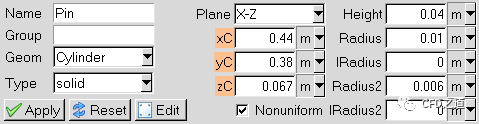
完成几何模型如下图所示。
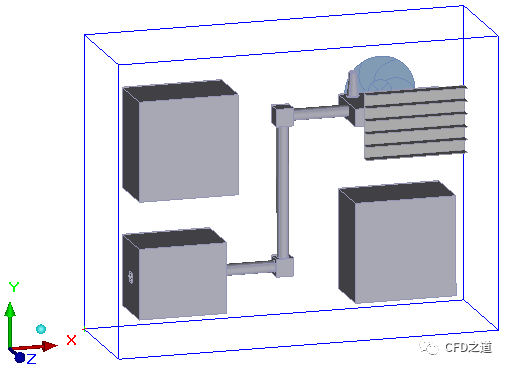
-
鼠标右键选择模型树节点Pin,点击弹出菜单项Copy复制几何模型
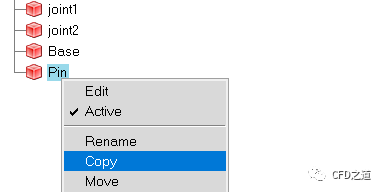
-
如下图所示设置复制参数,点击Apply按钮完成对象复制
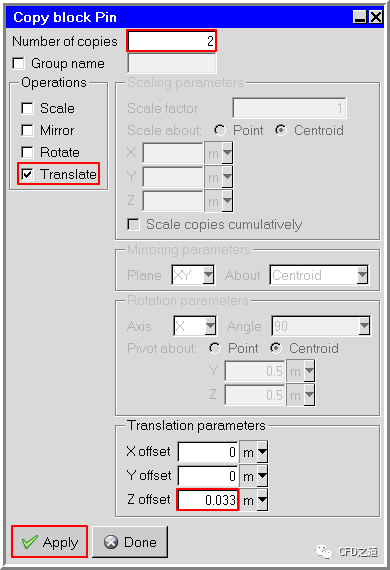
-
选择所有的Pin对象,点击Copy按钮复制
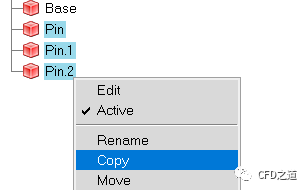
-
下图所示设置复制参数
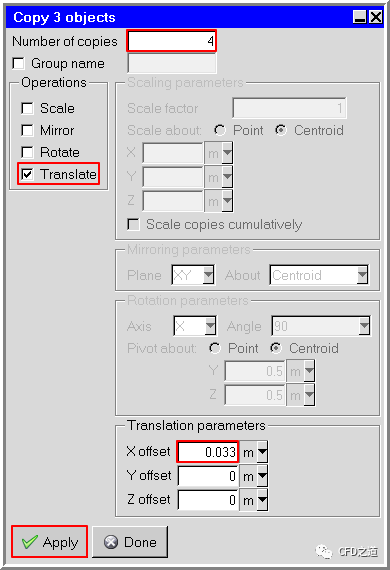
完成的几何模型如下图所示。
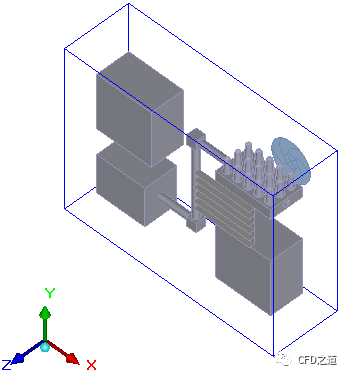
-
选择所有的Pin几何对象,点击鼠标右键,选择弹出菜单项Copy打开复制对话框
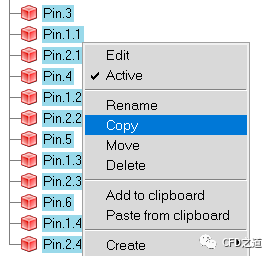
-
如下图所示设置复制参数
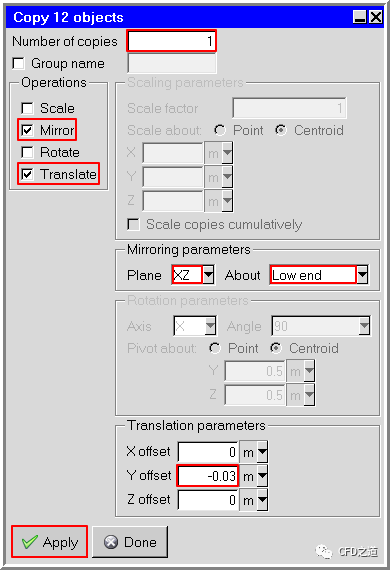
最终完成的几何模型如下图所示。
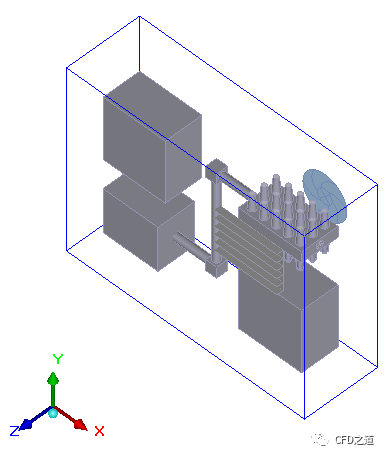
-
选中所有的Base、Pin几何对象,点击鼠标右键,选择弹出菜单项Create → Assembly创建装配体
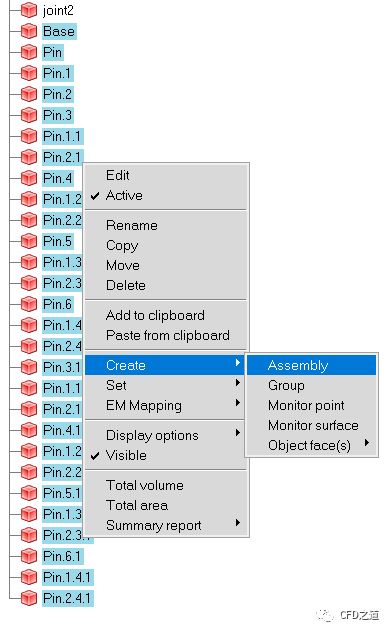
-
右键选择模型树节点assembly.1,点击弹出菜单项Rename,如下图所示修改名称为Heatsink-asy
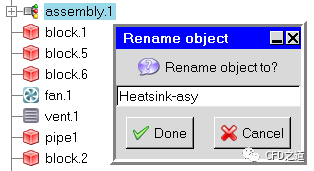
-
鼠标双击模型树节点Heatsink-asy打开设置对话框,进入Meshing标签页,如下图所示设置网格参数

-
鼠标右键选择模型树节点fan.1,点击弹出菜单项Create → Assembly创建装配体,修改其名称为Fan-asy
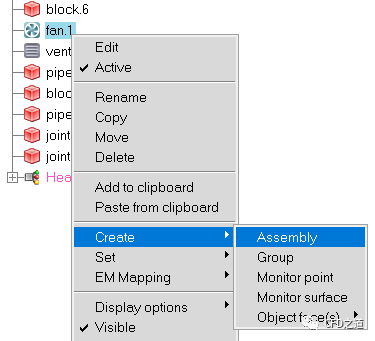
-
鼠标双击模型树节点Fan-asy弹出设置对话框,进入Meshing标签页,如下图所示设置网格参数
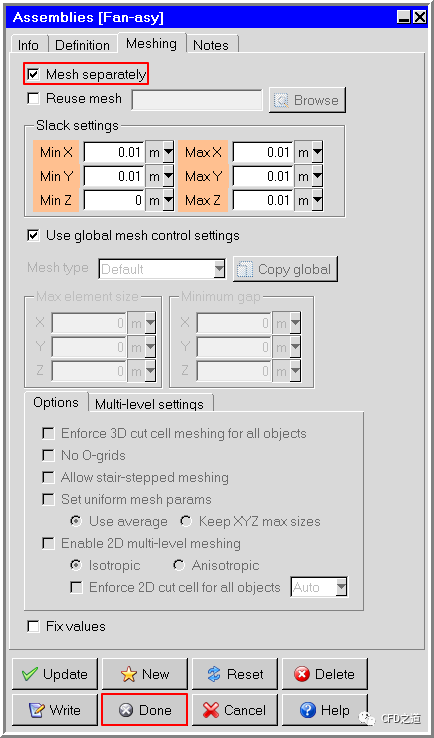
-
鼠标右键选择模型树节点vent.1,点击弹出菜单项Create → Assembly创建装配体,修改其名称为Vent-asy
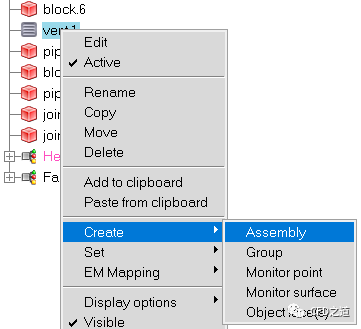
-
鼠标双击模型树节点Vent-asy弹出设置对话框,进入Meshing标签页,如下图所示设置网格参数
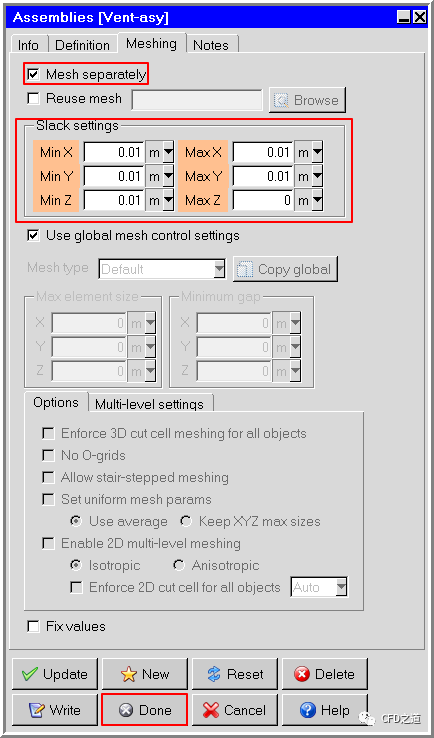
-
鼠标同时选中模型树节点Heatsik-asy、Fan-asy、Vent-asy,点击鼠标右键,选中弹出菜单项Create assembly创建装配体
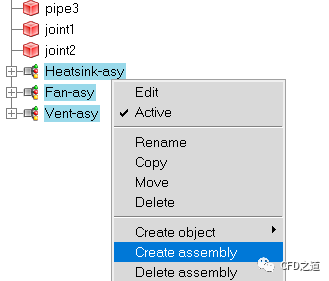
-
如下图所示修改装配体名称为HS-vent-fan-asy
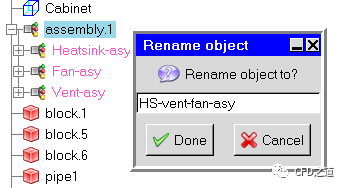
-
鼠标双击模型树节点HS-vent-fan-asy弹出设置对话框,进入Meshing标签页,如下图所示设置网格参数

-
击菜单Model → Generate mesh弹出网格控制对话框
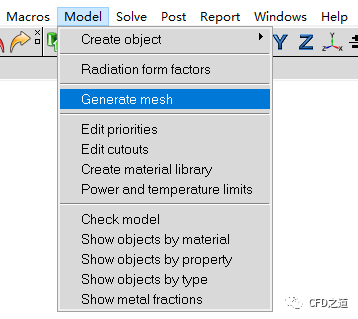
-
如下图所示,设置网格参数,点击按钮Generate…生成计算网格
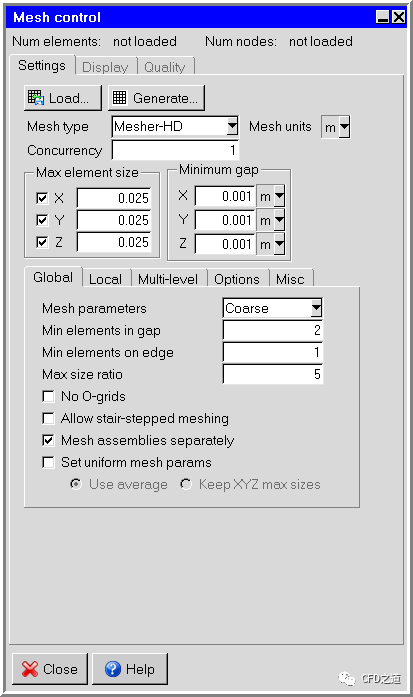
生成的计算网格如下图所示。
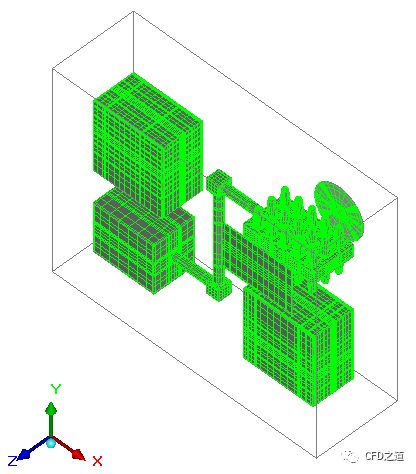
-
鼠标双击模型树节点Problem setup > Basic parameters弹出设置对话框,在General setup标签页中,如下图所示进行设置
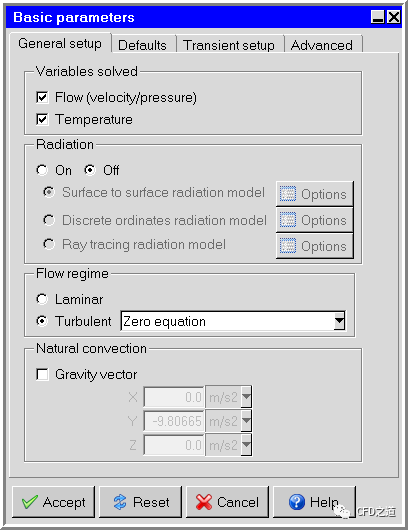
-
进入Transient setup标签页中,如下图所示设置参数
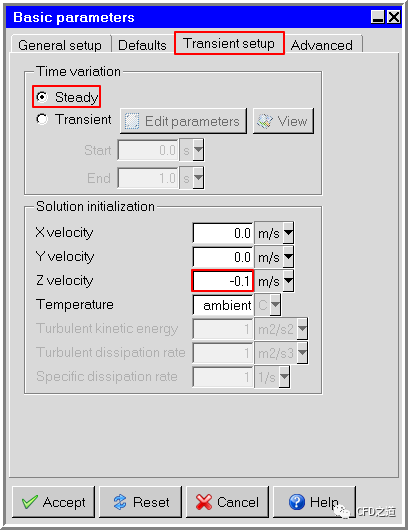
-
鼠标双击模型树节点Solution settings > Basic settings弹出设置对话框,设置参数Number of iterations为200
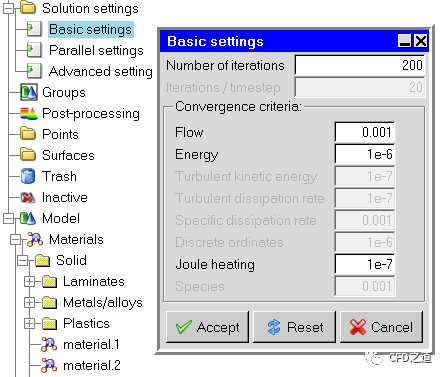
-
鼠标点击菜单Solve → Run solution弹出设置对话框
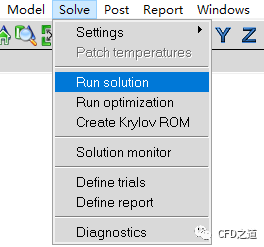
-
点击按钮Start solution开始计算
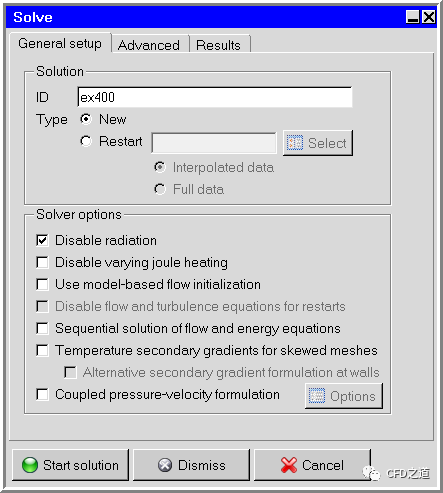
本篇文章来源于微信公众号: CFD之道

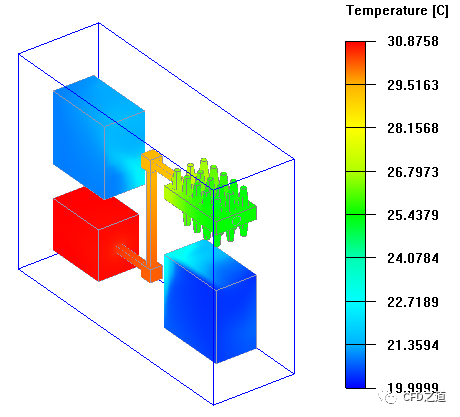







评论前必须登录!
注册